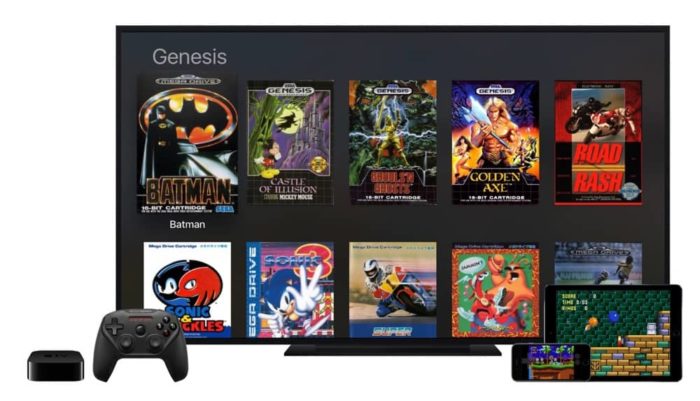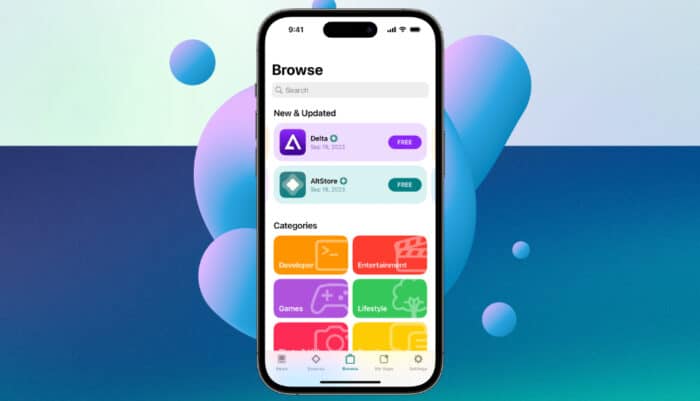Habt ihr noch Spiele aus dem letzten Jahrzehnt oder gar letzten Jahrhundert auf eurem „Pile of Shame“? Möchtet ihr noch einmal die großen Klassiker längst vergangener Tage und Konsolengenerationen erleben? Dafür gibt es eine breite Menge an Angeboten – von Retrokonsolen bis hin zu freien Softwarelösungen. Wie ihr eine solche unter iOS und tvOS ganz ohne Jailbreak nutzen könnt, mit Hilfe von Provenance, möchten wir euch heute erklären.
Egal ob C64 Mini, Mini SNES oder Mini NES – Retro ist aktuell in Mode. Während manche Hersteller kleine Versionen alter Konsolen auf den Markt bringen, haben die großen Hersteller aktueller Konsolen andere Strategien. Microsoft bringt diese nach und nach kostenlos durch die Abwärtskompatibilität, Sony bittet mit Playstation Now kräftig zur Kasse und Nintendo vertreibt Retro Konsolen und Downloadtitel parallel. Damit werden aber nur die Spiele der letzten Jahre wieder verfügbar – ältere Spiele sind dennoch nicht verloren. Wir möchten euch zeigen, wie ihr sogar unter iOS und tvOS alte Spiele aller Plattformen genießen könnt.
Das Zauberwort heißt hier Emulatoren. Für die meisten alten Systeme gibt es inzwischen wirklich gute Emulatoren, dank der enormen Rechenleistung von iOS Geräten und dem neuen Apple TV ist der Einsatz unter diesen Systemen kein Problem. Es gibt mittlerweile auch hier viele Angebote, die meisten setzen aber einen Jailbreak oder die Installation etwaiger dubioser Zertifikate voraus. Nicht so die Software Provenance – diese könnt ihr selbst, ohne Jailbreak, installieren. Ein bisschen Aufwand müsst ihr dafür leider trotzdem betreiben.
Provenance – Installation mittels Xcode
Grundsätzlich bündelt die App viele verschiedene Emulatoren/Systeme unter einem einheitlichen, schön gestalteten, Nutzerinterface. Leider kann Provenance nicht direkt aus dem App Store geladen werden. Nicht, dass es technisch nicht möglich wäre – vielmehr verstößt die Software gegen die Lizenzbedingungen. Emulatoren dürfen schlichtweg nicht angeboten werden. Dementsprechend müsst ihr euch die App leider selbst kompilieren und auf euer iOS Gerät oder Apple TV übertragen.
Die Software steht frei auf Github zum Download bereit. Selbst für Einsteiger in Xcode ist die Installation in nur wenigen Schritten einfach möglich.
- Installiert XCode aus dem Mac App Store. Die Apple Entwicklungsumgebung ist kostenlos
- Legt euch bei Apple einen kostenlosen Entwickleraccount hier an.
- Öffnet das Terminal – über Spotlight oder unter Programme -> Dienstprogramme -> Terminal
- Führt in XCode folgenden Befehl aus:
git clone https://github.com/Provenance-Emu/Provenance.git
- In eurem Benutzerordner ist nun das Verzeichnis Provenance. Öffnet in diesem Verzeichnis die Datei „Provenance.xcodeproj“. Das Icon ist blau hinterlegt – nicht den Xcodeworkspace mit dem invertierten Icon öffnen.
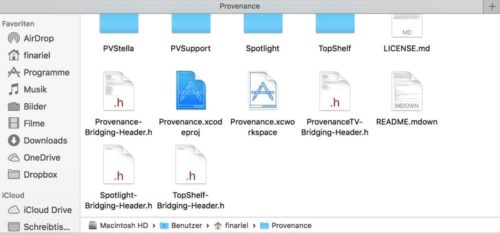
- Loggt euch mit eurem Entwickleraccount ein
- In den Projekt Einstellungen müsst ihr jetzt den Bundle Identifier ändern. Dort sollte „com.jamsoftonline.Provenance“ stehen. Jamsoftonline müsst ihr durch eine beliebige andere Bezeichnung ersetzen.
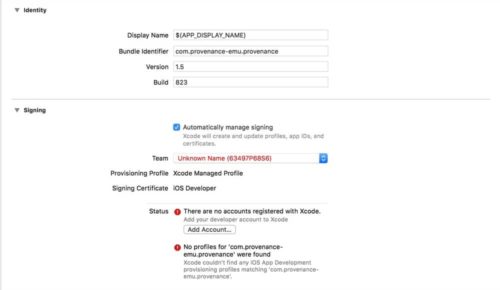
- Zuletzt müsst ihr noch euer Team auswählen. Im Dropdown Team wählt ihr euren Account aus. Per Default steht die Einstellung auf „James Addyman“. Mit der Änderung des Teams sollten auch die Warnungen in Xcode verschwinden.
Provenance – Installation auf dem Gerät
Steckt jetzt euer iPhone oder Apple TV an. Im oberen Bereich findet ihr die Auswahl des Geräts, euer angestecktes Gerät sollte dort angezeigt werden. Wählt das Gerät und drückt den Play Button. Die App wird kompiliert und auf euer Gerät übertragen.
Nach dem Vorgang warnt euer Gerät über den Zugriff eines nicht vertrauenswürdigen Entwicklers. Navigiert in den Einstellungen zum Punkt Allgemein, ganz unten könnt ihr eurem Entwickleraccount vertrauen.
Eine wichtige Einschränkung zum Schluss: Leider hat Apple die Gültigkeit von kostenlosen Zertifikaten kürzlich erheblich reduziert. Das Zertifikat gilt nur noch eine Woche lang. In dem Fall müsst ihr jede Woche euer Gerät anstecken und die Software einmal durchkompilieren lassen. All jene mit bezahltem Entwickleraccount haben es besser – hier gelten die Zertifikate deutlich länger.
Provenance – Im Einsatz und Funktionen
Sobald ihr Provenance geöffnet habt, könnt ihr über den Plus Button rechts oben neue Roms übertragen. Ein Webserver startet, die IP teilt euch das Popup mit. Euer iOS Gerät/Apple TV und der Mac/PC mit den Daten müssen sich im selben Netzwerk befinden. Ist dies der Fall, tippt ihr im Browser eurer Wahl die IP Adresse aus dem Popup ein.
Ein Webinterface öffnet sich, dort könnt ihr die Roms einfach per Drag and Drop in den Ordner Roms übertragen. Auch Archive können übertragen werden, diese werden automatisch entpackt.
Nach diesem Schritt werden die Roms in Provenance – nach Plattform sortiert – angezeigt. Die Emulatoren legen auch die passenden Speicherdaten mit der Endung .sav ab, diese könnt ihr im Zweifel mit der gleichen Methode von eurem Gerät auf euren PC übertragen. So könnt ihr Spielstände auf andere Geräte übertragen oder sichern.
Provenance selbst bietet viele integrierte Funktionen. Neben der Möglichkeit, einige Anpassungen an den Roms vorzunehmen, können Spiele auf Wunsch auch beschleunigt werden. Die Steuerung der Spiele erfolgt entweder über den virtuellen Controller auf dem Touchscreen oder mit Hilfe eines Bluetooth Controllers. Vorbildlich: Hier werden sowohl MFi Controller als auch iCade Controller unterstützt. Es gibt ein breites Angebot von Zubehörherstellern in jedem Preisbereich. Bei Interesse werden wir gerne auch das eine oder andere „Ausprobiert“ zu Controllern hier veröffentlichen.
Unterstützte Systeme
Atari
- 2600
- 5200
- 7800
- Lynx
Bandai
- WonderSwan
- WonderSwan Color
NEC
- PC Engine / TurboGrafx-16
- PC Engine CD-ROM² System / TurboGrafx-CD
- SuperGrafx
- PC-FX
Nintendo
- Nintendo Entertainment System / Famicom (NES/FC)
- Famicom Disk System
- Super Nintendo Entertainment System / Super Famicom (SNES/SFC)
- Game Boy / Game Boy Color
- Game Boy Advance (GBA)
- Pokémon mini
- Virtual Boy
Sega
- SG-1000
- Master System
- Genesis / Mega Drive
- CD / MegaCD
- Game Gear
- 32X
SNK
- Neo Geo Pocket / Neo Geo Pocket Color
Sony
- PlayStation (PSX/PS1)
Provenance –Retro Gaming Maschine auf Apple Hardware
Die Open Source Anwendung Provenance eröffnet völlig kostenlos eine große Spielwelt unter iOS und tvOS. Leider muss die Software selbst kompiliert werden. All jene, die lediglich über einen kostenlosen Entwickleraccount verfügen, müssen die Software leider wöchentlich aktualisieren. Hier muss jeder selbst entscheiden, ob es die Arbeit wirklich wert ist – zahlende Entwickler haben es da einfacher. Die Plattform bündelt viele Emulatoren unter einer Haube, durch den Support vieler verschiedener Controller ist die Steuerung besser als bei so manchem offiziellen iOS Spiel. Dank der großen Rechenleistung von Apple Hardware können sogar PS1 Spiele emuliert werden.
Im Unterschied zu vielen anderen müsst ihr keinen Jailbreak an eurem Gerät vornehmen oder ein unbekanntes Zertifikat installieren. Bezüglich Roms können und wollen wir euch keine Tipps an dieser Stelle geben. Auch rechtlich ist die Lage eher schwierig – grundsätzlich dürft ihr nur Roms von Spielen nutzen, deren Originale ihr auch habt. Die gängige Praxis liegt, Gerüchten nach, etwas anders. 😉
Hier auch noch der Link zur passenden Retro Gaming Sendung bei Apfeltalk Live!